2FA beheren op uw account
We raden ten zeerste aan om twee-factor authenticatie (2FA) direct na registratie in te schakelen om een extra beveiligingslaag aan uw account toe te voegen.
Hoe 2FA te activeren
- Log in op uw account.
Ga naar de Security & Settings pagina.
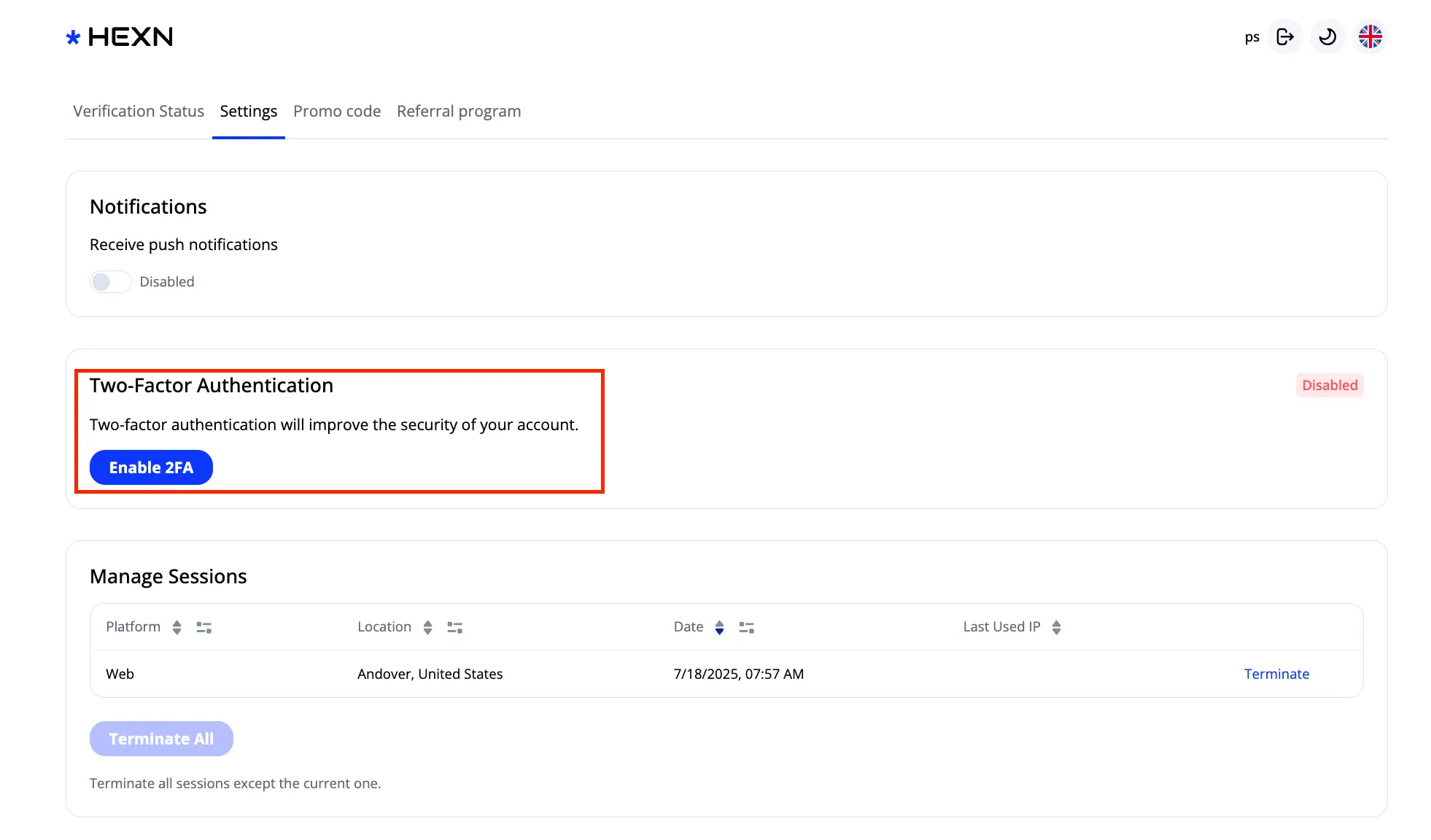
- Klik op de Enable 2FA knop.
Volg de instructies op het scherm:
- Download de Google Authenticator-app of een andere compatibele app, zoals Authy.
- Open de app en tik op de knop “nieuw account toevoegen” of “+”.
- Gebruik de camera van uw telefoon om de QR-code op de pagina te scannen.
- Voer de door de app gegenereerde 2FA-code in het daarvoor bestemde veld in.
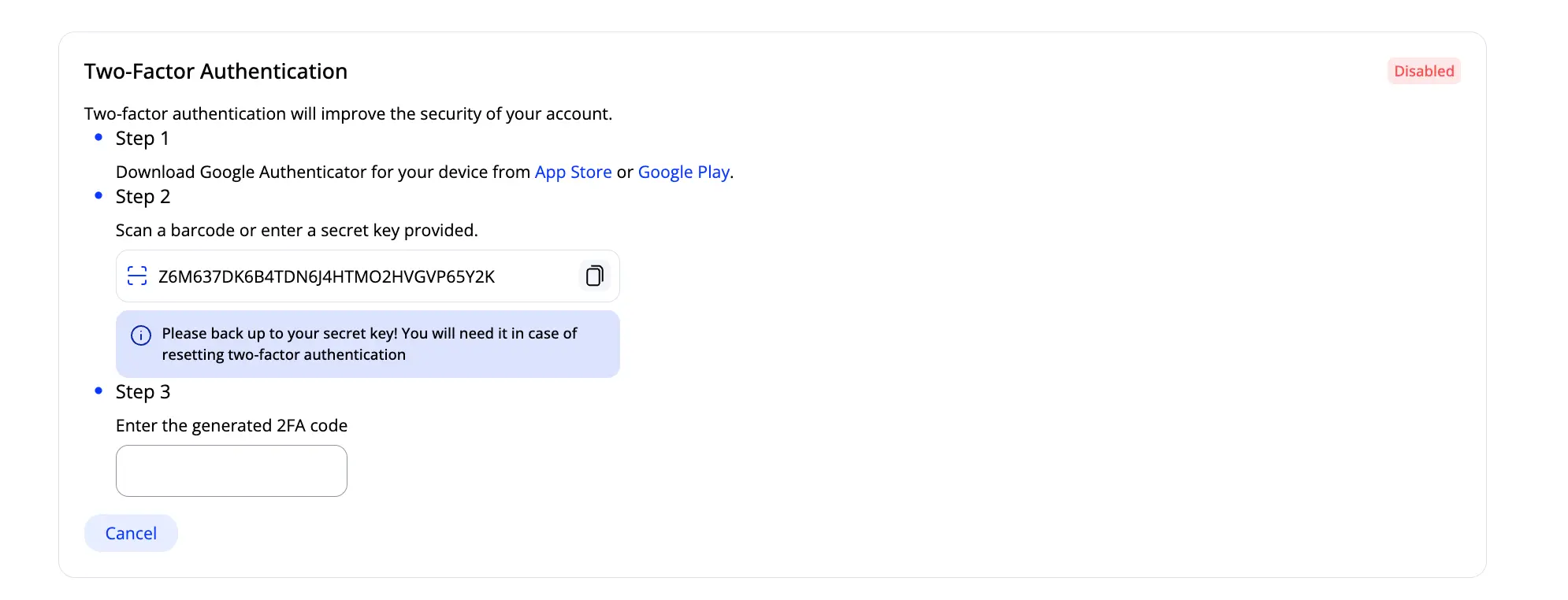
Zodra u de code invoert, controleert het systeem deze. Als alles klopt, wordt 2FA voor uw account geactiveerd.
Veelvoorkomende 2FA-problemen en probleemoplossing
Twee-factor authenticatie werkt via een externe dienst, dus wij hebben geen directe controle over het verificatieproces of de validatie van de codes. Wanneer u een code invoert, wordt deze ter validatie naar de servers van de 2FA-provider (bijv. Google) gestuurd.
De meest voorkomende reden voor een foutmelding “ongeldige code” is dat de code verkeerd is ingevoerd of buiten synchronisatie is geraakt (verlopen).
Als uw Google Authenticator- of Authy-code niet wordt geaccepteerd, probeer het volgende:
- Controleer of de tijdinstellingen op uw apparaat correct en gesynchroniseerd zijn. Ga op uw apparaat naar Settings > General > Date & Time en schakel Set Automatically in.
- Open in Google Authenticator het hoofdmenu, tik op More > Settings > Time correction for codes en kies Sync now.
Als u nog steeds problemen ondervindt, zie alternatieve oplossingen of neem contact op met support.
Toegang tot uw 2FA-apparaat verloren?
Als u de toegang tot uw smartphone verliest en 2FA niet kunt voltooien, moet 2FA op uw account worden uitgeschakeld. Stuur een verzoek naar support@hexn.io vanaf het e-mailadres dat bij uw account is geregistreerd. Ons supportteam helpt u met het proces.